Hỏi “Có cách nào để lấy dữ liệu từ ổ cứng laptop bị hỏng hay không? Vì chút bẩn cẩn mà giờ tôi đang ở trong tình huống tiến thoái lưỡng nan. Xin trung tâm giải cho tôi, tôi xin chân thành cảm ơn!” Đây là thắc mắc của anh Tiến Quân (45 tuổi – TP HCM).
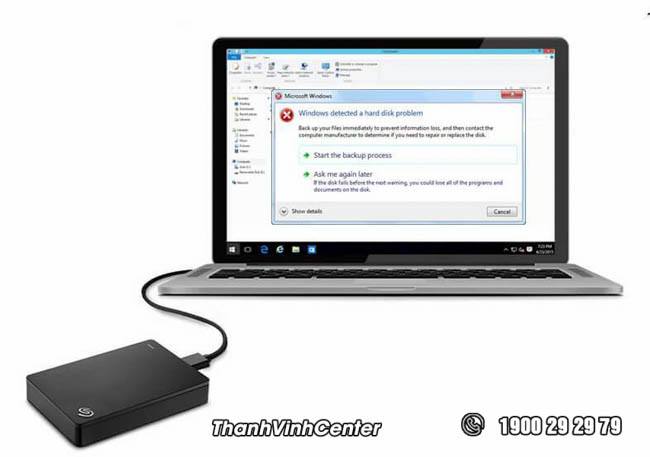
Hiện nay, mọi cá nhân đều sở hữu cho mình một chiếc máy laptop cá nhân để làm việc, học tập và lưu trữ những dữ liệu cá nhân quan trọng. Vậy nên, nếu không máy laptop bị hỏng, đặc biệt là ổ cứng laptop bị hỏng. Bạn phải đối mặt với việc mất dữ liệu nếu chưa kịp sao lưu chúng ra bên ngoài. Vậy có cách nào để lấy dữ liệu từ ổ cứng laptop bị hỏng không? Đây không chỉ thắc mắc của anh Quân mà rất nhiều người dùng khác. Sau đây hãy cùng Thành Vinh Center tìm hiểu rõ trong bài viết này nhé!
1. Vì sao cần lấy dữ liệu từ ổ cứng laptop bị hỏng
Hầu hết tất cả mọi người dùng sẽ lưu trữ các dữ liệu quan trọng của mình trên laptop. Đặc biệt là các dữ liệu liên quan đến học tập và công việc. Song nếu một ngày không may nào đó, ổ cứng laptop gặp vấn đề và bạn chưa kịp sao lưu dữ liệu. Đồng thời ngay tại thời điểm đó, bạn lại cần nó cho việc quan trọng thì không thể nào có được mà cần phải khắc phục hoặc sửa chữa laptop. Nếu thời gian sửa chữa laptop lâu bạn có thể áp dụng dụng những cách làm dưới đây để lấy lại dữ liệu của mình.

Với cách lấy dữ liệu từ ổ cứng laptop bị hỏng sau đây, tất nhiên bạn sẽ không đảm bảo lấy lại 100% dữ liệu trên máy khi đã hỏng. Nhưng chắc chắn việc phục hồi lại các dữ liệu có thể nói được 98%. Vậy nên hãy đặt kỳ vọng và thực hiện nhé!
2. Boot đĩa cài windows hoặc CD Linux để lấy lại dữ liệu
Cách lấy dữ liệu từ ổ cứng laptop bị hỏng đầu tiên là Boot đĩa cài windows hoặc CD Linux. Cách làm này áp dụng ngoại trừ trường hợp phần cứng của máy tính đã chết và máy không hoạt động được. Tuy nhiên, trong trường hợp máy chỉ hỏng windows thì đây là cách tốt nhất. Bạn chỉ cần nhét đĩa CD Linux hoặc đĩa cài Windows vào máy rồi khởi động. Lúc này, máy sẽ tự động boot vào đĩa và đưa bạn đến desktop Linux hoặc trình cài Windows.
Tiếp theo, để lấy lại được dữ liệu, bạn chỉ cần cắm USB hoặc ổ cứng ngoài rồi copy các file tài liệu vào đó để có thể lấy lại thông tin cần thiết. Trong trường hợp bạn sử dụng đĩa Linux CD thì cần di chuyển đến desktop Linux để copy dữ liệu. Còn nếu dùng đĩa cài Windows bạn có thể mở được cửa sổ quản lý dữ liệu. Và sau đó là lấy lại thông tin cần thiết trên đây ra ngoài bộ lưu trữ.

3. Tháo ổ cứng của máy và lắp sang máy khác để lấy lại dữ liệu
Trong trường hợp bạn muốn lấy dữ liệu từ ổ cứng laptop bị hỏng phần cứng. Nghĩa là các bộ phận như bo mạch chủ, CPU, RAM... bị hư hỏng khiến máy không hoạt động, tuy nhiên phần ổ cứng vẫn có thể hoạt động thì bạn có thể áp dụng cách làm này.
Lúc này, bạn chỉ cần tháo máy ra, lấy ổ cứng của máy tính bị lỗi và lắp ráp sang một chiếc máy tính khác đang hoạt động bình phường. Từ đó bạn có thể khởi động và đảm bảo lấy lại được 100% thông tin dữ liệu cũ trên máy tính hỏng của bạn. Thao tác tháo lắp thì khá đơn giản, chỉ cần bạn có chút kiến thức về máy tính là đã có thể nhận biết về ổ cứng của máy tính nằm ở đâu và cách tháo ra đơn giản bằng việc tháo mới con ốc giữ bộ phận này.

Với một số chia sẻ về cách lấy dữ liệu từ ổ cứng laptop bị hỏng mà chúng tôi vừa chia sẻ. Hy vọng bạn có thể tham khảo và áp dụng trong trường hợp cần lấy thông tin khi laptop của mình không may gặp vấn đề. Mọi thắc mắc hoặc cần đến sự hỗ trợ nào khác, bạn có thể liên hệ ngay với Thành Vinh qua Hotline 1900292979 để được tư vấn và chăm sóc nhanh nhất.
Nguồn: Sửa chữa laptop 24h | Thành Vinh Center
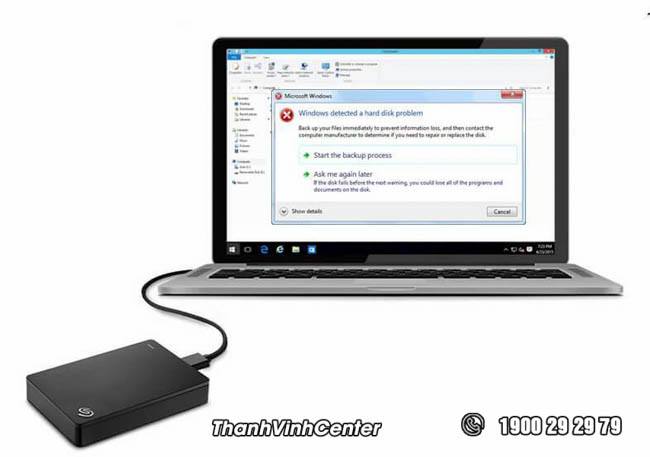
Hiện nay, mọi cá nhân đều sở hữu cho mình một chiếc máy laptop cá nhân để làm việc, học tập và lưu trữ những dữ liệu cá nhân quan trọng. Vậy nên, nếu không máy laptop bị hỏng, đặc biệt là ổ cứng laptop bị hỏng. Bạn phải đối mặt với việc mất dữ liệu nếu chưa kịp sao lưu chúng ra bên ngoài. Vậy có cách nào để lấy dữ liệu từ ổ cứng laptop bị hỏng không? Đây không chỉ thắc mắc của anh Quân mà rất nhiều người dùng khác. Sau đây hãy cùng Thành Vinh Center tìm hiểu rõ trong bài viết này nhé!
1. Vì sao cần lấy dữ liệu từ ổ cứng laptop bị hỏng
Hầu hết tất cả mọi người dùng sẽ lưu trữ các dữ liệu quan trọng của mình trên laptop. Đặc biệt là các dữ liệu liên quan đến học tập và công việc. Song nếu một ngày không may nào đó, ổ cứng laptop gặp vấn đề và bạn chưa kịp sao lưu dữ liệu. Đồng thời ngay tại thời điểm đó, bạn lại cần nó cho việc quan trọng thì không thể nào có được mà cần phải khắc phục hoặc sửa chữa laptop. Nếu thời gian sửa chữa laptop lâu bạn có thể áp dụng dụng những cách làm dưới đây để lấy lại dữ liệu của mình.

Với cách lấy dữ liệu từ ổ cứng laptop bị hỏng sau đây, tất nhiên bạn sẽ không đảm bảo lấy lại 100% dữ liệu trên máy khi đã hỏng. Nhưng chắc chắn việc phục hồi lại các dữ liệu có thể nói được 98%. Vậy nên hãy đặt kỳ vọng và thực hiện nhé!
2. Boot đĩa cài windows hoặc CD Linux để lấy lại dữ liệu
Cách lấy dữ liệu từ ổ cứng laptop bị hỏng đầu tiên là Boot đĩa cài windows hoặc CD Linux. Cách làm này áp dụng ngoại trừ trường hợp phần cứng của máy tính đã chết và máy không hoạt động được. Tuy nhiên, trong trường hợp máy chỉ hỏng windows thì đây là cách tốt nhất. Bạn chỉ cần nhét đĩa CD Linux hoặc đĩa cài Windows vào máy rồi khởi động. Lúc này, máy sẽ tự động boot vào đĩa và đưa bạn đến desktop Linux hoặc trình cài Windows.
Tiếp theo, để lấy lại được dữ liệu, bạn chỉ cần cắm USB hoặc ổ cứng ngoài rồi copy các file tài liệu vào đó để có thể lấy lại thông tin cần thiết. Trong trường hợp bạn sử dụng đĩa Linux CD thì cần di chuyển đến desktop Linux để copy dữ liệu. Còn nếu dùng đĩa cài Windows bạn có thể mở được cửa sổ quản lý dữ liệu. Và sau đó là lấy lại thông tin cần thiết trên đây ra ngoài bộ lưu trữ.

3. Tháo ổ cứng của máy và lắp sang máy khác để lấy lại dữ liệu
Trong trường hợp bạn muốn lấy dữ liệu từ ổ cứng laptop bị hỏng phần cứng. Nghĩa là các bộ phận như bo mạch chủ, CPU, RAM... bị hư hỏng khiến máy không hoạt động, tuy nhiên phần ổ cứng vẫn có thể hoạt động thì bạn có thể áp dụng cách làm này.
Lúc này, bạn chỉ cần tháo máy ra, lấy ổ cứng của máy tính bị lỗi và lắp ráp sang một chiếc máy tính khác đang hoạt động bình phường. Từ đó bạn có thể khởi động và đảm bảo lấy lại được 100% thông tin dữ liệu cũ trên máy tính hỏng của bạn. Thao tác tháo lắp thì khá đơn giản, chỉ cần bạn có chút kiến thức về máy tính là đã có thể nhận biết về ổ cứng của máy tính nằm ở đâu và cách tháo ra đơn giản bằng việc tháo mới con ốc giữ bộ phận này.

Với một số chia sẻ về cách lấy dữ liệu từ ổ cứng laptop bị hỏng mà chúng tôi vừa chia sẻ. Hy vọng bạn có thể tham khảo và áp dụng trong trường hợp cần lấy thông tin khi laptop của mình không may gặp vấn đề. Mọi thắc mắc hoặc cần đến sự hỗ trợ nào khác, bạn có thể liên hệ ngay với Thành Vinh qua Hotline 1900292979 để được tư vấn và chăm sóc nhanh nhất.
Nguồn: Sửa chữa laptop 24h | Thành Vinh Center
